
今日的内容是“初识VBA代码及应用VBA代码”的第七节“如何向快速访问工具栏添加宏命令按钮”,“VBA之EXCEL应用”从简单的录制宏实现一直讲到窗体的搭建,大家可以非常容易的掌握相关的知识,这套教程面向初学人员,共三册,十七章,都是我们在利用EXCEL工作过程中需要掌握的知识点,希望大家能掌握利用。
第七节 如何向快速访问工具栏添加宏命令按钮
大家好,我们今日继续讲解VBA,今日我们讲解的是如何向工具栏添加宏命令按钮。在前几讲的讲解中,我们介绍了如何在工作表中添加一个命令按钮或者一个自定义图形作为运行按钮,利用这种方法运行我们的代码,是非常方便的。今日我们讲解如何向工具栏添加命令按钮的方法,将其添加到快速访问工具栏中后,可以快速地访问。
1 录制一个空的宏
在“开发工具”选项卡上,单击“录制宏”。将“宏名”更改我“mynzD”,并将宏保存在“个人宏工作簿”:
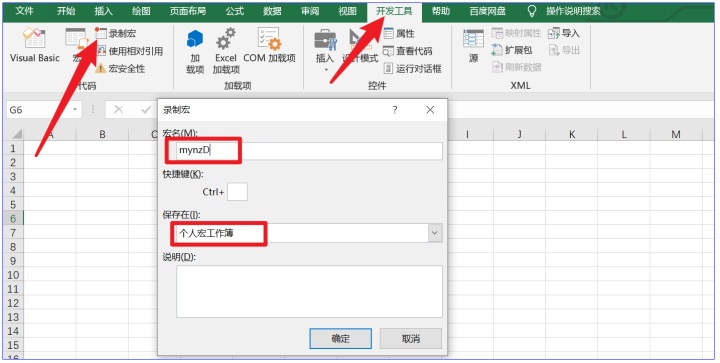
点击确定,然后我们点击“停止录制”,这样一个空的宏就做好了。选择将宏存储在个人宏工作簿中,这样宏将对所有工作簿(Excel文件)可用。因为宏将宏存储在一个隐藏的工作簿中,该工作簿在Excel启动时自动打开。
2 编辑空的宏,写入代码实现我们自己的目的
我们打开Visual Basic编辑器,找到我们刚录制的这个空宏:
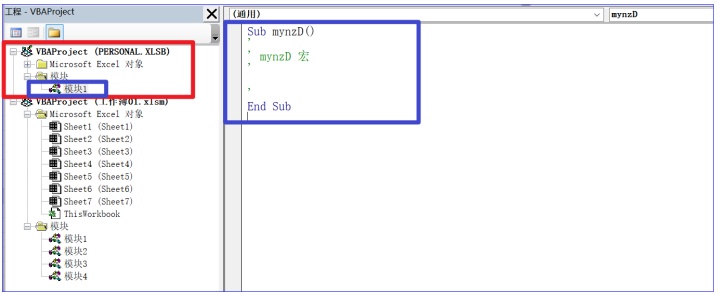
此时宏的内部是空的,没有任何可用的代码。我们修正一下这个空的宏,将代码写入,如:这段代码将实现弹出一个对话框“VBA是工作的得力助手!”,代码如下:
Sub mynzD()
MsgBox "VBA是工作的得力助手!"
End Sub
代码截图:
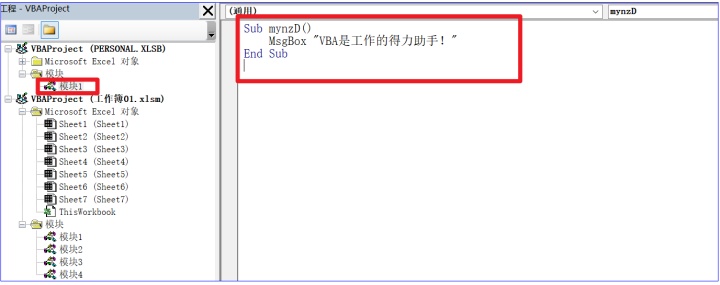
保存后关闭VBE。
3 在快速访问工具栏上添加执行宏的按钮
1)我们回到工作表界面,点击“自定义快速访问工具栏”的“其他命令”。
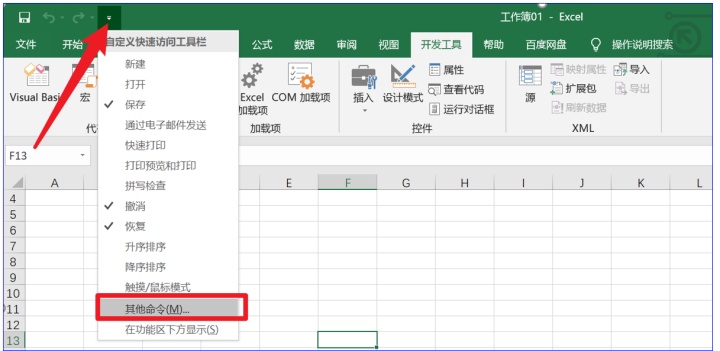
2)在弹出的“EXCEL选项”对话框中,我们点击“快速访问工具栏”,在“从下列位置选择命令”列表中,选择“宏”,在列表中找到我们刚才修正的“mynzD”宏,注意这个宏是在个人宏工作簿中的。点击选中,再点击“添加”,这个时候这个宏就到了最右边的列表中了。
整个过程如下面的截图:
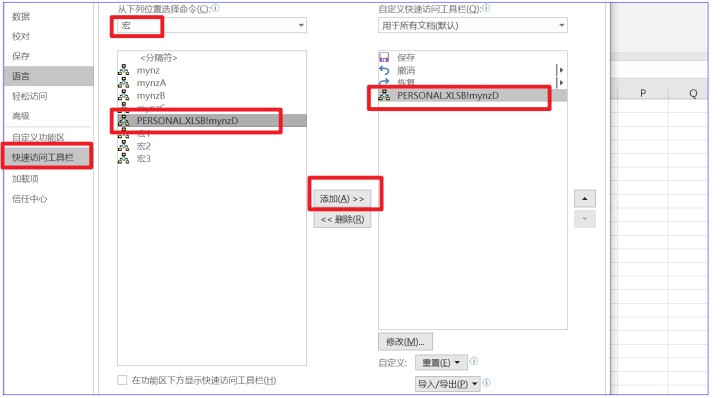
3) 这个时候的按钮是枯燥的,我们点击“修正”,可以选择一个我们喜欢的图形,最后点击确定。整个设置完成后要点击最后的确认按钮。
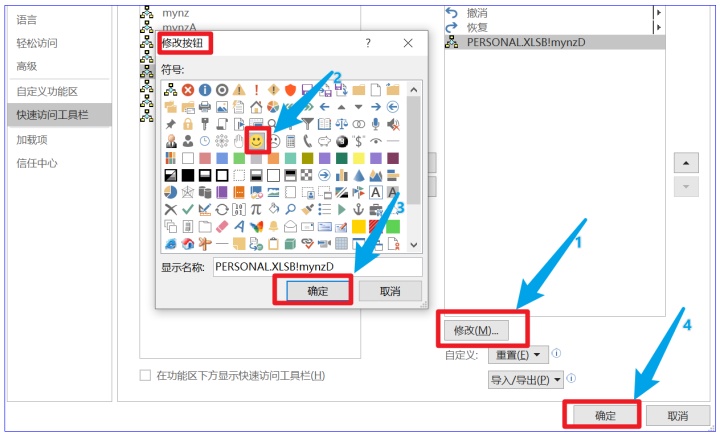
4) 经过上面的一系列设置后,我们回到工作表界面,在“快速工具栏”处就出现了我们刚刚设置的“笑脸”了.
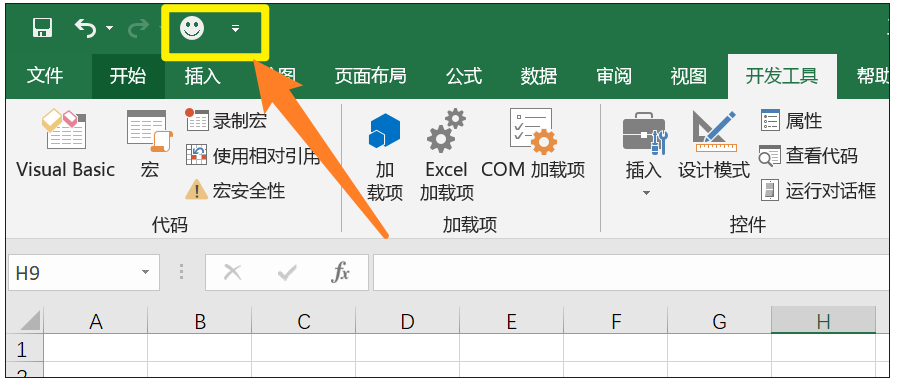
5) 我们点击这个笑脸,测试一下效果:
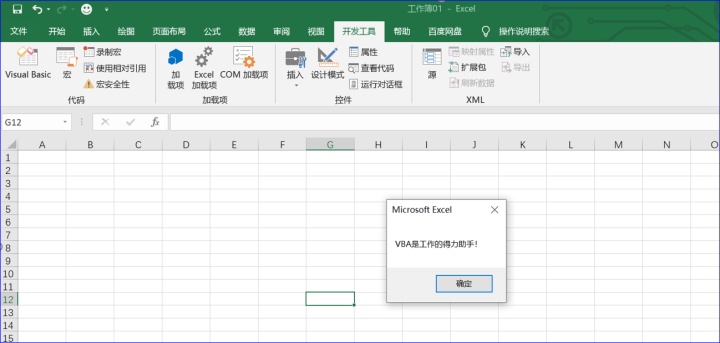
- 关闭Excel时,Excel会要求您保存对“个人宏工作簿”所做的更改。单击“保存”,将此宏存储在一个隐藏的位置。
- 由于这个宏是保存在“个人宏工作簿”中,在Excel启动时会自动打开。这样宏将可用于所有工作簿(Excel文件)。
我们关闭所有的EXCEL工作簿后,再次打开一个新建的工作簿,我们会发现这个笑脸仍是存在的,点击时仍是会实现我们定义的功能。
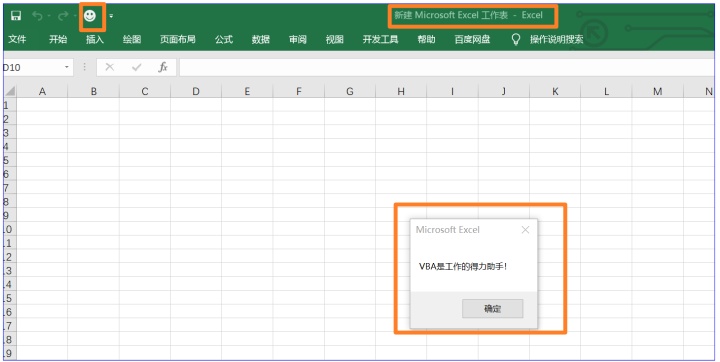
今日内容回向:
1) 如何在快速工具栏上添加自定义宏按钮?
2) 个人宏工作簿有什么作用?
3) 如何去掉上述添加的宏按钮呢,如何清空个人宏工作簿呢?(请上网搜索一下)

本讲内容参考程序文件:工作簿01.xlsm
分享成果,随喜正能量
VBA的应用范围及学习方法:
VBA是利用Office实现个人小型办公自动化的有效手段(工具)。这是我对VBA的应用界定。在取代OFFICE新的办公软件没有到来之前,谁能在数据处理方面做到极致,谁就是王者。其中登峰至极的技能非VBA莫属!
我记得20年前自己初学VBA时,那时的资料甚少,只能看源码自己琢磨,真的很难。20年过去了,为了不让学习VBA的朋友重复我之前的经历,我根据自己多年VBA实际利用经验,推出了七部VBA专门教程。
第一套:VBA代码解决方案 是VBA中各个知识点的讲解,教程共147讲,覆盖绝大多数的VBA知识点,提供的程序文件更是一座不可多得的代码宝库,是初学及中级人员必备教程;目前这套教程提供的版本是修订第二版,程序文件通过32位和64位两种OFFICE系统测试。
第二套:VBA数据库解决方案 数据库是数据处理的专业利器,教程中详细介绍了利用ADO连接ACCDB和EXCEL的方法和实例操作,适合中级人员的学习。目前这套教程提供的是修订第一版教程,程序文件通过32位和64位两种OFFICE系统测试。
第三套:VBA数组与字典解决方案 数组和字典是VBA的精华,字典是VBA代码水平提高的有效手段,值得深入的学习,是初级及中级人员代码精进的手段。目前这套教程提供的版本是修订第一版,程序文件通过32位和64位两种OFFICE系统测试。
第四套:VBA代码解决方案之视频 是专门面向初学者的视频讲解,可以快速入门,更快的掌握这门技能。这套教程是第一套教程(修订一版)的视频讲解,视频更易接受。
第五套:VBA中类的解读和利用 这是一部高级教程,讲解类的虚无与肉身的度化,类的利用虽然较少,但仔细的学习可以促进自己VBA理论的提高。这套教程的领会主要是读者的领悟了,领悟一种佛学的哲理。目前这套教程提供的版本是修订第一版,程序文件通过32位和64位两种OFFICE系统测试。
第六套教程:VBA信息获取与处理,这是一部高级教程,涉及范围更广,实用性更强,面向中高级人员。教程共二十个专题,包括:跨应用程序信息获得、随机信息的利用、电子邮件的发送、VBA互联网数据抓取、VBA延时操作,剪切板应用、Split函数扩展、工作表信息与其他应用交互,FSO对象的利用、工作表及文件夹信息的获取、图形信息的获取以及定制工作表信息函数等等内容。程序文件通过32位和64位两种OFFICE系统测试。
第七套教程:VBA之EXCEL应用 这是一部初级教程这部教程共三册,从从创建宏、对话框、工作簿和工作表对象、单元格对象等基础内容讲起,到循环结构、错误处理、字符串操作、日期和时间、事件、数组应用,函数过程等方面,一直讲解到控件和窗体对象的应用都是我们提高自己EXCEL水平的必须。
以上各教程学习顺序:7 1 3 2 6 5或者7 4 3 2 6 5。其中第四套是对第一套的视频讲解,所以第一和第四只选其一即可。可以W ^e ^C^ h a t : VBA6337(或者NZ9668),两个对象是都是可以的。
最后
以上就是稳重钢笔最近收集整理的关于pyqt5点击按钮后关联程序一直运行指导再次点击按钮_如何向快速访问工具栏添加宏命令按钮...的全部内容,更多相关pyqt5点击按钮后关联程序一直运行指导再次点击按钮_如何向快速访问工具栏添加宏命令按钮内容请搜索靠谱客的其他文章。








发表评论 取消回复